Зміст

До сих пір GTA: San Andreas від компанії Rockstar користується великою популярністю серед геймерів. Зараз користувачі все ще встановлюють її на свої комп'ютери, купуючи на торгових майданчиках або завантажуючи неліцензійні копії. Однак не завжди відразу ж після завершення інсталяції виходить запустити гру і перейти до нормального її проходження. Наприклад, у деяких користувачів з'являється повідомлення про відсутність бібліотеки audio.dll. У цій статті ми б хотіли розповісти про всі доступні виправлення цієї неприємної ситуації.
Спосіб 1: скачування audio.dll
У таких ситуаціях найлегше вийти з позиції, завантаживши саму бібліотеку audio.dll. Це допоможе, якщо файл виявився пошкоджений або видалений (наприклад, через подію, яка описана нижче, в Спосіб 2 ).
Зберігаючи DLL, перемістіть його в папку гри, де вона повинна бути (це може бути корінь папки або папка &171;libraries&187; ). Зазвичай після цього запуск гри повинен пройти успішно. Якщо цього не сталося, Зареєструйте файл в системі, використовуючи Спосіб 3 цієї статті.
Спосіб 2: перевстановлення гри з відключеним антивірусом
Далі під підозру потрапляє встановлена на комп'ютері захист. Якщо у вас присутній сторонній антивірус, він цілком міг прийняти audio.dll як шкідливий файл, помістивши його на карантин або видаливши під час встановлення Програми. У зв'язку з цим доведеться встановлювати заново GTA: San Andreas, попередньо відключивши антивірус. Розгорнуті інструкції по здійсненню цього завдання ви знайдете в інших матеріалах на нашому сайті, перейшовши за вказаними нижче посиланнями.
Детальніше:
видалення ігор на комп'ютері з Windows 10
видалення гри в Steam
відключення антивіруса
встановлення гри з диска на комп'ютер
Додатково рекомендуємо додати переустановлену ГТА в список виключень (також може називатися &171;білий список&187;) свого антивіруса.
Спосіб 3: повторна реєстрація audio.dll
Третій спосіб полягає у власноручної реєстрації розглянутого файлу в Віндовс. Зробити це потрібно, оскільки немає ніяких гарантій, що під час інсталяції гри Ця дія відбулася автоматично. Зазвичай вбудований засіб ОС реєструє абсолютно всі DLL-компоненти, але тут неполадка може бути пов'язана з самим інсталятором додатки. Тому краще перевірити реєстрацію, створивши її заново, що здійснюється буквально в кілька дій через консоль.
- Відкрийте меню & 171; Пуск & 187; і знайдіть &171;командний рядок&187; . В обов'язковому порядку запустіть її від імені адміністратора, інакше при виконанні реєстрації ви отримаєте повідомлення про відсутність відповідних прав.
- Для початку потрібно скасувати існуючу реєстрацію. Робиться це шляхом написання команди
regsvr32 /u audio.dll. Після введення підтвердіть її, натиснувши на клавішу Enter . - З'явилося спливаюче вікно буде свідчити про те, що реєстрація була скасована або вона взагалі не існувала. Закрийте його та введіть ще один подібний рядок &8212;
regsvr32 /i audio.dll, яка і відповідає за створення нової реєстрації.
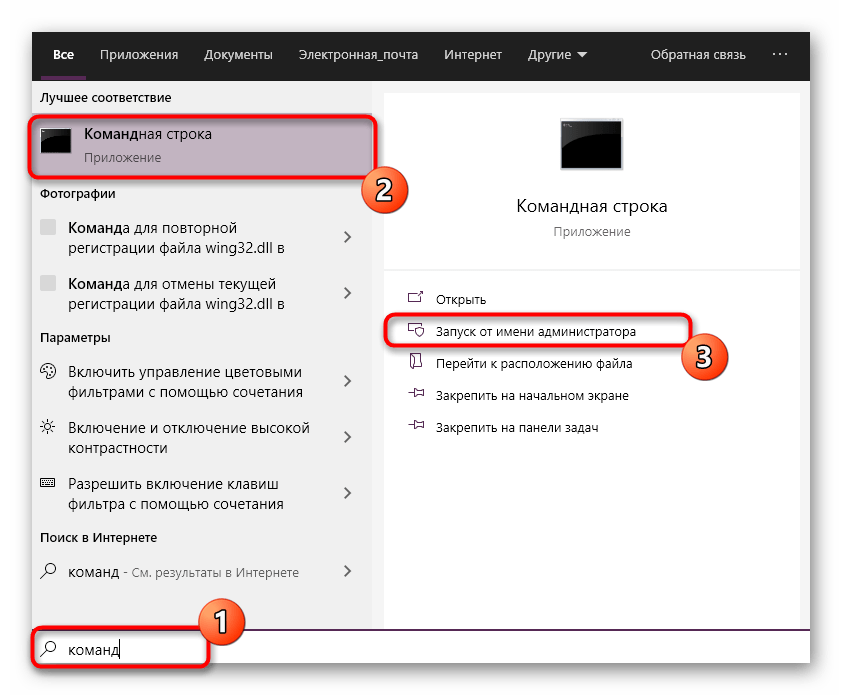

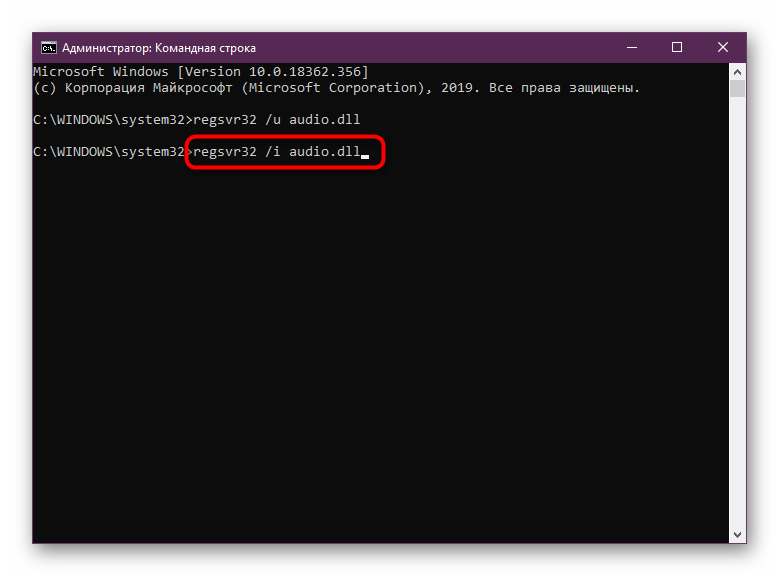
Дані зміни не вимагають перезавантаження комп'ютера, оскільки вони вступають в силу в поточному сеансі, а це значить, що можна відразу ж переходити до тестування гри. Якщо проблема дійсно полягала у відсутності реєстрації або помилках з нею, більше ви не зіткнетеся з розглянутою неполадкою.
В рамках даного матеріалу ви були ознайомлені з трьома різними методиками вирішення згаданої неполадки. Як бачите, не важко спробувати абсолютно кожен наведений спосіб, щоб знайти виправлення і назавжди позбутися від виниклої труднощі.




